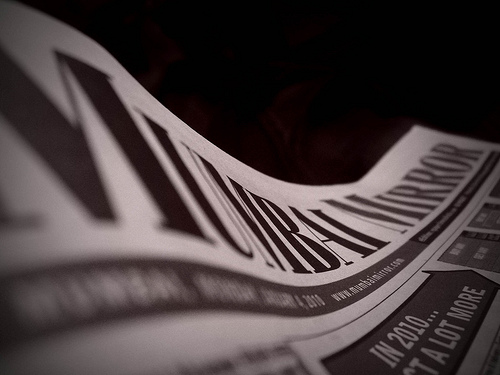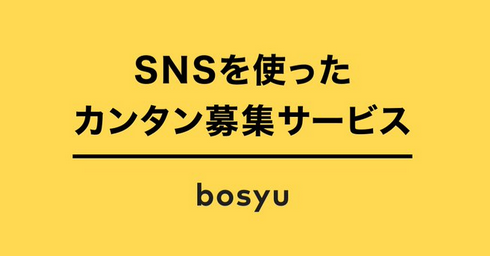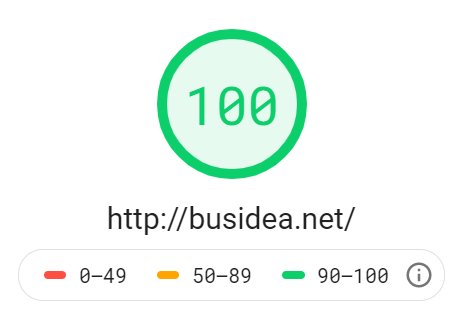2011年は英語勉強年!の新井です。
とはいっても、特別大量の洋書を買い込んだり、高価な教材を使ったりはしていません。今は毎日コツコツ、単語と簡単な文章を読んで覚えているだけ。
やっているのは専らSmart.fmです。旅英語の勉強をひたすらやっています。時間がなくても、一日5個の単語を4分で勉強するくらいの気持ちで、細く長く続けています。
それともう一個、やっている勉強として、ネット上で英文を読んでいて分からない言葉を調べる、というのがあります。
FirefoxやChromeだと、ポインタを当てると単語を翻訳してくれる拡張などがあり、入れて便利につかっています。でも、それだけでなく、もう少し単語の詳しい意味だとか用法を調べたい、というとき、わざわざ和英・英和辞典のサイトを開くのは面倒くさいものです。
今回は、FirefoxとChromeで、アドレスバーから簡単に英辞郎の辞書検索を使う方法をご紹介します。
ぶっちゃけ、英語勉強する方にゃ、この設定必須です。本当に必須。タイトルでも強調したけどしすぎることはない。さらに、英語勉強以外にもさまざまな検索に応用できるワザなので、ぜひ使ってみてくださいね!
【Firefoxの場合】
①適当なページ(とりあえずこちらのページ)をブックマークして、ブックマーク管理(Ctrl + Shift + B)を呼び出します。
②さっきブックマークしたものにポインタを合わせて『詳細を表示』をクリックします。
③下記のように入力します
名前:英辞郎
URL:http://eow.alc.co.jp/%s/UTF-8/
キーワード:e
④アドレスバーに、『e(半角スペース)テスト』と入力します。(『』内を入力)
英辞郎の”テスト”の検索結果が表示されます。便利!
【Google Chromeの場合】
①~③ 画像のとおりにちゃちゃっと。
URLは、 http://eow.alc.co.jp/%s/UTF-8/ と入力してください。
④アドレスバーに、『e(半角スペース)テスト』と入力します。(『』内を入力)
英辞郎の”テスト”の検索結果が表示されます。便利!
【応用編】
『なんだ、WEBブラウザの検索バーから直接辞書検索したいなら、対応するアドオン入れればいいじゃん』
と思われた方、もちろんおっしゃるとおり。
ただ、マウスに一切手を触れず
『Ctrl+L → e (検索語)』のショートカットキーで検索が完了してしまうのが思う以上に便利すぎて泣けます。
さらにこのワザは、英語勉強以外にも応用がきくのがいいところ。
英辞郎だけではなくて、goo辞書とか、類語辞典などなど、検索エンジンっぽいシステムを採用しているサイトさんなら、大体どこでも使えちゃうワザなのです。
詳しい設定方法はこちらのサイトさまが詳しいので、ご一読の上、ぜひ自分なりの使い方を見つけてくださいね!